Brugsanvisning SAMSUNG ML-3560
Lastmanuals tilbyder en socialt drevet service indeholdende deling, opbevaring og søgning i manualer relateret til brugen af hardware og software: brugerguides, ejermanualer, hurtigstart guides og tekniske datablade. GLEM IKKE: LÆS ALTID BRUGERGUIDEN FØR KØB!!!
Hvis dette dokument passer til den brugerguide, instruktionsmanual eller brugermanual du leder efter, så download den nu. Lastmanuals giver dig hurtig og nem adgang til brugermanualen SAMSUNG ML-3560. Vi håber at du finder denne SAMSUNG ML-3560 brugerguide anvendelig for dig.
Lastmanuals hjælper med at downloade brugerguide til SAMSUNG ML-3560
Du kan også downloade disse produktrelaterede manualer:
Manual abstract: betjeningsvejledning SAMSUNG ML-3560
Detaljeret instruktioner er i Brugerguiden.
[. . . ] Denne håndbog er kun leveret til oplysningsformål. Alle oplysninger indeholdt heri kan til enhver tid ændres uden forudgående varsel. Samsung Electronics er ikke ansvarlig for ændringer, direkte eller indirekte, der opstår som følge af eller har relation til brugen af denne håndbog. © 2005 Samsung Electronics Co. , Ltd. [. . . ] Meddelelserne "Udskrivning mislykket, " "Ser er opstået en printer timeout fejl, " vises.
Almindelige PS-problemer
Følgende situationer gælder kun for PS-sprog og kan forekomme, når der anvendes flere printersprog.
Mulig årsag og løsning
Afslut alle programmer. Fjern alle programmer i startgruppen, og genstart Windows. · Kontroller, at kablerne er korrekt tilsluttet, og at printeren er tændt. · Hvis to-vejskommunikation ikke er aktiveret i printerdriveren, vises denne meddelelse også. Luk alle andre programmer, og genstart Windows.
BEMæRK: Hvis du vil modtage en udskrevet meddelelse eller en meddelelse på skærmen, når der opstår en PS-fejl, skal du åbne vinduet Udskrivningsfunktioner og klikke på den ønskede indstilling ved siden af sektionen for PostScript-fejl. Du kan også modtge en fejlliste ved at indstille fra kontrolpanelet. Se side 3. 9.
Problem
PostScript-filen kan ikke udskrives.
Mulig årsag
PostScriptdriveren er muligvis ikke installeret.
Løsning
· Udskriv en konfigurationsside, og kontroller, at PS-versionen er tilgængelig til udskrivning. · Installer PostScript-driveren; for at installere PS-printerdriveren skal du vælge Custom og sætte et afkrydsningsmærke på PS-printerdriver. For yderligere oplysninger, se Softwarebrugervejledning. Åben Egenskaber for PostScriptdriver, og klik på Avanceret. Indstillingen for udelukkende binære data understøttes ikke. Vælg en anden indstilling.
Disse meddelelser kan blive vist, mens printeren udskriver. Vent blot, indtil printeren er færdig med at udskrive. Hvis denne meddelelse vises i tilstanden standby, når udskrivningen er færdig, så kontroller forbindelsen og/eller om der er opstået en fejl.
Meddelelsen "Dette job indeholder binære data. . . " vises.
BEMæRK: Du finder oplysninger om fejlmeddelelser i
Windows i den brugerhåndbog til Microsoft Windows 9x/Me/ NT 4. 0/2000/XP/2003 der blev leveret med din pc.
Indstillingen for rene binære data understøttes ikke af PostScriptdriveren. Udskrivningsjobbet er mulig-vis ikke PS. Printerdriveren er ikke konfigureret til at genkende bakke 2 (ekstraudstyr).
Der udskrives en PS-fejlside.
Kontroller, at udskrivningsjobbet er et PS-job. Kontroller, om programmet forventede, at der blev sendt en installationsfil eller en PS-headerfil til printeren. Åbn egenskaberne for PostScriptdriveren, og sæt punktet Bakke 2 under Ekstra udstyr til Installeret.
Almindelige problemer under Macintosh
Problem Printeren udskriver ikke et dokument fra Acrobat Reader. Dokumentet er udskrevet, men udskrivningsjobbet er ikke forsvundet fra spooleren i Mac OS 10. 3. 2. Mulig årsag og løsning Du skal ændre indstillingen Udskrivningsmetode til Udskriv som billede, når du udskriver fra Acrobat Reader. Opdater din Mac OS til OS 10. 3. 3 eller højere.
Ekstra bakke 2 er ikke valgt i driveren.
7. 13 Fejlfinding
Almindelige problemer under Linux
Problem
Jeg kan ikke ændre indstillingerne med konfigurationsværktøjet. Jeg benytter KDE desktop, men konfigureringsværktøjet og LLPR vil ikke starte. [. . . ] Klik på Print, når du er færdig med at angive indstillingerne.
37 Brug af din printer med en Macintosh
Indstilling af printerfunktioner
Fanen Printer Features indeholder indstillinger til valg af papirtype og justering af udskriftskvaliteten. Vælg Printer Features på rullelisten Presets for at få adgang til følgende funktioner:
Udskrivning af flere sider på ét ark papir
Du kan udskrive mere end en side på et enkelt ark papir. Denne funktion giver dig mulighed for at udskrive kladder på en omkostningseffektiv måde.
1 2
Vælg Print i menuen File i dit Macintosh-program. Vælg Layout.
Mac OS 10. 3
Reverse Duplex
Giver dig mulighed for at vælge den generelle udskrivningsrækkefølge i modsætning til duplexudskriftsrækkefølge
Image Mode
Image Mode giver brugeren mulighed for at forbedre udskrifter. [. . . ]
UDEN ANSVAR FOR DOWNLOAD AF BRUGERGUIDEN FOR SAMSUNG ML-3560 Lastmanuals tilbyder en socialt drevet service indeholdende deling, opbevaring og søgning i manualer relateret til brugen af hardware og software: brugerguides, ejermanualer, hurtigstart guides og tekniske datablade.

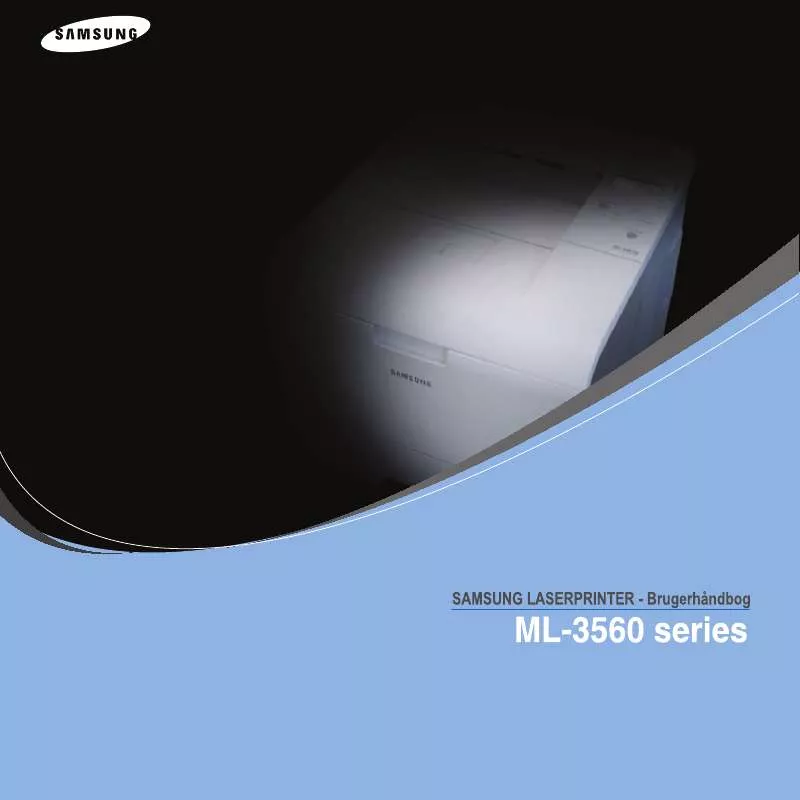
 SAMSUNG ML-3560 (6210 ko)
SAMSUNG ML-3560 (6210 ko)
 SAMSUNG ML-3560 OPEN SOURCE GUIDE (VER.1.01) (54 ko)
SAMSUNG ML-3560 OPEN SOURCE GUIDE (VER.1.01) (54 ko)
 SAMSUNG ML-3560 UNIVERSAL PRINT DRIVER GUIDE (VER.2.00) (1140 ko)
SAMSUNG ML-3560 UNIVERSAL PRINT DRIVER GUIDE (VER.2.00) (1140 ko)
